Im letzten Jahr hat Amazon seinen Alexa-Geräten einige neue Funktionen hinzugefügt. Die Liste der Befehle wächst und es ist leicht, einige der neuesten oder hilfreichsten Funktionen zu übersehen.
Hier finden Sie eine Liste nützlicher Tipps, mit denen Sie Alexa optimal nutzen können.
Anmerkung der Redaktion: Dieser Artikel wurde ursprünglich am 21. Juli 2016 veröffentlicht und wird regelmäßig mit aktuellen Informationen, neuen Funktionen und zusätzlichen Tipps aktualisiert.
1. Erstellen Sie Profile für jedes Familienmitglied
Wenn mehrere Personen bei Ihnen zu Hause Amazon-Konten haben, können Sie sie Ihrem Alexa-Haushaltsprofil hinzufügen. Um zu überprüfen, welches Profil gerade verwendet wird, fragen Sie einfach "Alexa, welches Profil ist das?" Und um das Profil zu wechseln, sagen Sie "Alexa, wechseln Sie das Profil."
Wenn Sie durch Hinzufügen zusätzlicher Mitglieder keine separaten Einkaufs- oder Aufgabenlisten erhalten, können Sie Inhaltsbibliotheken freigeben. Seien Sie jedoch vorsichtig, da es ihnen auch erlaubt, Ihr Prime-Konto zur Bestellung von Artikeln zu verwenden.

2. Erstellen Sie Sprachprofile
Sie können nicht nur mehrere Konten mit einem einzelnen Alexa-Lautsprecher verknüpfen, sondern auch Sprachprofile einrichten, wodurch Alexa erkennen kann, wer Befehle ausgibt, und personalisierte Ergebnisse liefert. Wenn Sie zum Beispiel sagen: "Alexa, was steht in meinem Kalender?" Alexa wird die anstehenden Ereignisse aus Ihrem Kalender lesen. Und wenn Ihr Lebensgefährter Alexa mitteilt, dass er Musik abspielen soll, wird die Musik nach ihrem persönlichen Musikgeschmack ausgewählt.
3. Ändern Sie das Weckwort
Egal, ob Sie jemanden mit dem Namen Alexa in Ihrem Haus haben oder dass Sie es satt haben, dass Amazon Werbung Ihre Lautsprecher weckt, das Weckwort des Geräts zu ändern, ist oft die beste Vorgehensweise.
Leider können Sie (noch) kein eigenes Weckwort festlegen, aber Sie können zwischen Alexa, Amazon, Computer oder Echo wählen. Um eines der drei alternativen Weckworte auszuwählen, öffnen Sie die Alexa-App oder alexa.amazon.com, öffnen Sie Einstellungen, wählen Sie Ihr Echo-Gerät aus, klicken Sie auf Wake Word, wählen Sie eine der vier Optionen aus dem Dropdown-Menü aus und klicken Sie auf Speichern .
4. Kannst du das noch einmal sagen?
Wenn Sie jemals eine Antwort von Alex verpassen oder etwas von ihr wiederholen müssen, fragen Sie einfach. Sprich: "Alexa, kannst du das wiederholen?" oder "Alexa, kannst du das nochmal sagen?" Sie wird das, was sie gerade gesagt hat, so oft wiederholen, wie Sie es brauchen.
Sie können die neuesten Antworten auch im Tab "Startseite" der Alexa-App nachschlagen und sich die Aufnahmen der Dinge anhören, die Sie zu Alexa gesagt haben.
5. Löschen Sie alle Ihre Amazon-Sprachdaten
Apropos: Alles, was Sie zu Alexa sagen, wird aufgezeichnet und auf die Server von Amazon hochgeladen. Wenn Ihnen die Vorstellung von Hunderten von Sprachaufnahmen von Dingen, die Sie zu Ihrem Lautsprecher gesagt haben, nicht gefällt, die in der Cloud schweben, gibt es zwei Möglichkeiten, all diese alten Aufnahmen loszuwerden. Wisse nur, dass auch nach dem Löschen aller Aufnahmen jedes Mal, wenn du mit Alexa sprichst, eine neue hinzugefügt wird.
6. Lösen Sie schnelle Konvertierungen und mathematische Probleme
In erster Linie benutze ich Alexa, um mein Smart Home mit meiner Stimme zu steuern. Es ist viel praktischer, als über mein Telefon zu graben, um eine oder zwei Anwendungen zu öffnen, nur um die Beleuchtung zu steuern.
Die zweit bequemste Verwendung von Alexa ist für mich schnelle Berechnungen oder Konvertierungen, insbesondere beim Kochen oder Kaffee kochen. Sie können Währungen oder Maßeinheiten umrechnen und sogar mathematische Gleichungen ausführen. Sagen Sie einfach "Alexa, 15 mal 32" oder "Alexa, 10 Dollar zu Pfund".

7. Fügen Sie nicht unterstützte Smart Home-Geräte hinzu
Wenn Sie eine Mischung aus Smart-Home-Geräten haben, besteht die Chance, dass einige von Alexa nicht offiziell unterstützt werden. Aber Sie dürfen kein Glück haben.
Überprüfen Sie zunächst, ob für dieses intelligente Gerät kein Alexa Skill vorhanden ist. Wenn dies nicht der Fall ist, überprüfen Sie die Online-Verbindungsseiten Yonomi und IFTTT, um festzustellen, ob Ihre Geräte unterstützt werden. Wenn ja, lernen Sie Yonomi oder IFTTT kennen, da sie die Nützlichkeit von Alexa erheblich erweitern können. So können Sie mehrere Aktionen mit einem einzigen Sprachbefehl verknüpfen, Ihre Alexa-To-Do- oder Einkaufsliste nach Apple Reminders oder Todoist exportieren und vieles mehr.
Hier sind ein paar Alexa IFTTT-Rezepte, die Ihnen den Einstieg erleichtern.
8. Erstellen Sie Routinen

Routinen sind eine neue Funktion von Alexa, mit der Sie mehrere Aktionen mit einem einzigen Befehl ausführen können. Sie können zum Beispiel eine Routine für die Phrase "Gute Nacht" erstellen, die die Türen verriegelt, das Licht ausschaltet, die Thermostattemperatur senkt und Ihr Flash-Briefing abspielt. Routinen können auch nach einem Zeitplan ausgeführt werden.
Während Routinen derzeit begrenzt sind, sind sie ein gutes Zeichen für die Zukunft der Interaktionen mit Alexa, was manchmal wortreich und umständlich sein kann.
9. Streamen Sie Audio mit Bluetooth
Standardmäßig können Sie mit den Alexa-Lautsprechern Amazon Prime Music, Audible-Hörbücher, iHeartRadio, TuneIn Radio, Pandora und Spotify hören. Sie können sich sogar Ihre Kindle-Bücher von Alexa selbst vorlesen lassen.
Wenn Sie jedoch Apple Music, Google Play Music, Ihre eigene Musikbibliothek oder andere nicht unterstützte Audiodateien abspielen möchten, müssen Sie das Alexa-Gerät zunächst über Bluetooth mit einem Computer oder Mobilgerät koppeln. Dann können Sie jedes gewünschte Audio streamen und es als Bluetooth-Lautsprecher verwenden.
10. Stellen Sie den Standard-Musikdienst auf Spotify ein

Es ist nicht überraschend, dass Amazon-Geräte interne Services wie Kindle, Amazon Music, Audible usw. überall und jederzeit bereitstellen. Mit den Echo-Lautsprechern können Sie Amazon Music jedoch als Standardmusikbibliothek durch Spotify oder als Standardstationsdienst mit Pandora oder iHeartRadio ersetzen. Öffnen Sie einfach die Amazon Alexa-App, gehen Sie zu Einstellungen> Musik & Medien> Standard-Musikdienste auswählen und wählen Sie Ihre bevorzugten Dienste aus.
Dies ändert sich dadurch, dass Sie jedes Mal, wenn Sie Musik streamen möchten, "on Spotify" angeben müssen. Stattdessen müssen Sie "bei Amazon Music" sagen, wenn Sie einen Song in die Warteschlange stellen, um ihn über den Musikdienst von Amazon abzuspielen.
11. Spielen Sie gleichzeitig Musik auf allen Ihren Alexa-Lautsprechern
Im August führte Amazon ein Update ein, mit dem Benutzer Musik zu verschiedenen Gruppen von Sprechern - oder sogar zu allen Sprechern - im ganzen Haus streamen können. Um diese Sonos-ähnliche Funktion zu verwenden, müssen Sie lediglich eine Audiogruppe in der Alexa-App erstellen und sagen: "Alexa, spielen Sie Manchester Orchestra auf [Gruppenname]".
12. Schauen Sie sich YouTube-Videos in der Echo Show an
Wenn Sie über eine Echo-Show verfügen, können Sie YouTube-Videos ansehen, um Kochanweisungen zu erhalten oder einfach nur Ihre Lieblings-YouTuber während der Hausarbeiten einzuholen. Nachdem YouTube seinen Videodienst unerwartet vom Alexa-Sprecher entfernt hatte, kam der Support letzte Woche zurück. Dieses Mal müssen Sie jedoch über die YouTube-Website auf Videos zugreifen.
Jetzt kannst du sagen "Alexa, spiele Katzenvideos auf YouTube." Sagen Sie "Alexa, zoom in", damit das Video den Bildschirm ausfüllt.
13. Füge Alexa-Fähigkeiten mit deiner Stimme hinzu
Bis Ende letzten Monats konnten Sie Ihren Alexa-Geräten nur Skills hinzufügen, indem Sie die Alexa-App oder echo.amazon.com verwenden, um die Skills-Datenbank zu durchsuchen oder zu durchsuchen und sie manuell zu Ihrem Gerät hinzuzufügen. Der Prozess ist schwerfällig, vor allem wegen der schlechten Organisation des Skills-Repository.
Jetzt können Sie Skills per Stimme hinzufügen. Angenommen, Sie kennen den Namen der Fähigkeit, die Sie hinzufügen möchten, sagen Sie einfach "Alexa, aktivieren Sie Lifx" oder "Alexa, aktivieren Sie Magic 8-Ball." Nach wenigen Sekunden ist der Skill aktiviert und kann verwendet werden. Probieren Sie es mit einem unserer Favoriten (duh) aus - der CNET News-Fähigkeit.
14. Schalten Sie den Weckton ein
Sie müssen nicht auf Alexa warten, um zu leuchten, nachdem Sie Ihr Weckwort gesprochen haben, um einen Befehl auszusprechen. Sie können sagen, "Alexa, schalten Sie die Lichter ein", ohne anzuhalten.
Wenn Sie weit entfernt von Ihrem Alexa-Lautsprecher sind und ihn nicht sehen können, möchten Sie möglicherweise bestätigen, dass er Sie gehört hat, bevor Sie den gesamten Befehl sprechen. Wenn Sie eine akustische Benachrichtigung wünschen, dass Alexa hört, öffnen Sie die Alexa-App, öffnen Sie Einstellungen> [Echo-Name]> Sounds und schalten Sie den Weckton ein . Für eine akustische Bestätigung, dass Alexa Ihren Befehl gehört hat, können Sie auch das Ende der Anforderung aktivieren.
15. Fügen Sie eine Sprachfernbedienung hinzu

Wenn Sie dazu neigen, zu weit weg von Ihrem Alexa-Lautsprecher zu sitzen, um ihn zuverlässig zu steuern, z. B. von der Küche aus, während der Lautsprecher im Wohnzimmer lebt, sollten Sie eine Voice-Fernbedienung für Amazon Echo in Betracht ziehen. Es kostet $ 30 oder £ 20 und funktioniert sowohl für das Amazon-Echo als auch für den Echo Dot (nicht für den Tap).
Koppeln Sie die Fernbedienung im Einstellungsmenü der Alexa App, und Sie können mit Ihrem Echo aus der Ferne, in anderen Räumen oder sogar draußen sprechen. Es wird keine Verbindung über Bluetooth hergestellt, daher ist die Reichweite begrenzt. Aber es kann Ihnen etwas Frustration ersparen, wenn Sie nicht immer in der Nähe Ihres Echos sind.
16. Telefonieren und Nachrichten senden
Bereits im Mai hat Amazon seine Echo-Lautsprecher mit der Möglichkeit aktualisiert, Anrufe zu tätigen und Nachrichten an andere Alexa-Benutzer zu senden.
Alle Personen in der Kontaktliste Ihres Telefons - die auch Eigentümer einer Echo-, Echo Dot- oder Echo-Show sind und die Anruffunktion aktiviert haben - werden in Ihrer Alexa-Kontaktliste angezeigt. Sie können ihnen eine Nachricht senden, indem Sie sagen, "Alexa, senden Sie eine Nachricht [Name]", oder rufen Sie an, indem Sie sagen: "Alexa, rufen Sie [Name] an." Die Nachricht oder der Anruf klingelt bei allen Echo-Geräten und der Alexa-App auf ihrem Telefon.
Separat können Sie das Drop-In mit Ihren Angehörigen aktivieren, damit Sie darauf zugreifen können. Drop In funktioniert ähnlich wie Sprach- oder Videoanrufe, es sei denn, die Person am anderen Ende muss nicht antworten.
17. Verwenden Sie es als Gegensprechanlage
Ähnlich wie beim Telefonieren hat Amazon den Echo-Lautsprechern in einem Haushalt eine Intercom-Option hinzugefügt. Dadurch haben Sie eine direkte Kommunikationsverbindung zu den Echo-Geräten, die sich in Ihrem Haus befinden.
Sagen Sie "Alexa, kommen Sie ins Wohnzimmer", und alles, was Sie sagen, wird über den Echo-Lautsprecher im Wohnzimmer gespielt.
18. Verwenden Sie den Lichtring als Nachtlicht
Der Leuchtring von Alexa-Lautsprechern kann Ihnen alle möglichen Informationen anzeigen, wie z. B. die Lautstärke, ob Sie einen Anruf oder eine Nachricht verpasst haben und ob das Mikrofon ausgeschaltet ist. Dank einer raffinierten Fertigkeit eines Drittanbieters kann der Lichtring jedoch auch als dezentes Nachtlicht verwendet werden. Sobald Sie die Fertigkeit aktiviert haben, sagen Sie einfach "Alexa, Nachtlicht für 45 Minuten öffnen". Der Lichtring pulsiert 45 Minuten lang blau (oder wie lange Sie sagen) oder bis Sie "Alexa, stop" sagen.
19. Bestellen Sie alles bei Amazon Prime
Sie können jetzt Millionen von Produkten bestellen, indem Sie einfach danach fragen. Das war nicht immer so. Vor diesem Monat konnten Sie nur mit Prime neu gekaufte Artikel nachbestellen. Jetzt können Sie alles bestellen, das für Prime qualifiziert ist und nicht Bekleidung, Schmuck, Schuhe, Uhren, Amazon Fresh, Amazon Prime Pantry, Amazon Prime Now oder Zusatzartikel ist.
Sie können sogar eine Dominos-Pizza bestellen oder eine Fahrt von Uber oder Lyft aus machen.

20. Verfolgen Sie Ihre Amazon-Pakete
Wenn Sie etwas bei Amazon mit Ihrem Echo, Echo Dot oder Tap bestellen, können Sie diese Pakete auch nachverfolgen, indem Sie "Alexa, wo sind meine Sachen?" oder sagen: "Alexa, verfolge meine Bestellung."
Die Informationen, die Alexa Ihnen über ein Paket geben wird, sind nicht zu detailliert, sagen Ihnen aber den Tag, an dem die Pakete erwartet werden. Die Hoffnung ist jetzt ein Update, das Ihnen zumindest sagt, mit welchem Träger der Artikel geliefert wurde, sodass Sie die Ankunftszeit besser vorhersehen können.
21. Lieferbenachrichtigungen erhalten
Mit Anrufen und Messaging bei Alexa kam es zu Benachrichtigungen über verpasste Anrufe und ungehörte Nachrichten. Der natürliche Fortschritt bestand darin, andere Benachrichtigungen von wichtigen Fertigkeiten oder andere Updates erhalten zu können.
Für den Moment sind die einzigen verfügbaren Benachrichtigungen der Paketzustellstatus für Ihre Amazon Prime-Bestellungen. Wenn Ihre Bestellung ausgeliefert wird, informieren Sie Ihre Echo-Lautsprecher mit einem gelben Lichtring.
Um diese Übermittlungsbenachrichtigungen zu aktivieren, öffnen Sie die Alexa-App und wählen Sie Einstellungen> Konten> Benachrichtigungen> Einkaufsbenachrichtigungen, und aktivieren Sie sie. Fähigkeiten von Drittanbietern können in Kürze Benutzerbenachrichtigungen senden. Um Ihre Benachrichtigungen zu überprüfen, sagen Sie einfach "Alexa, wen habe ich vermisst?" oder "Alexa, wie lauten meine Benachrichtigungen?"
22. Erhalten Sie exklusive Angebote
Amazon zeigt seine Wertschätzung für seine treusten Kunden, insbesondere für diejenigen, die bares Geld für ein Amazon-Gerät ausgegeben haben. Von Zeit zu Zeit führt Amazon Sonderangebote durch, die ausschließlich den Besitzern von Alexa-Lautsprechern vorbehalten sind. Zum Beispiel waren Echo Dot und Tap anfangs nur für Besitzer eines Amazon Echo erhältlich.
In jüngster Zeit bot Amazon nur Alexa-Prime-Prime-Deals an, bei denen eine Reihe von Deals ausschließlich für offizielle Amazon-Alexa-Geräte reserviert waren. Alexa-Geräte und -Services von Drittanbietern wurden von diesen Deals ausgeschlossen.
23. Streit auslegen
Wenn Sie und ein paar Freunde zwischen dem Abendessen und der Unzufriedenheit mit dem diesjährigen Urlaub hin und her gerissen sind, können Sie Alexa für völlig zufällige Entscheidungen entscheiden. Sagen Sie "Alexa, wirf eine Münze", um zwischen zwei Möglichkeiten zu wählen. Sie können auch Würfel werfen oder einen Magic 8-Ball fragen (wenn Sie die Fertigkeit aktivieren).
24. Greifen Sie von einem Computer auf Alexa zu
Sie benötigen keinen Amazon-Sprecher oder gar einen Alexa-Lautsprecher eines Drittanbieters, um den Assistenten mitzunehmen. Sie benötigen lediglich einen Desktop-Webbrowser.
Über das Internet können Sie zu Echosim.io navigieren und sich bei Ihrem Amazon-Konto anmelden. Um mit Alexa zu interagieren, klicken Sie auf die Mikrofontaste, halten Sie sie gedrückt, sprechen Sie einen Befehl oder stellen Sie eine Frage. Alexa wird genauso reagieren wie von offizieller Hardware. Fast alle Alexa-Funktionen können auch über Echosim.io aufgerufen werden. Sie können Fertigkeiten aktivieren, Smart-Home-Geräte steuern und so weiter. Sie können jedoch kein Audio streamen, und obwohl Sie einen Timer oder einen Alarm einstellen können, ertönt kein Ton, wenn der Timer abgelaufen ist oder der Alarm ausgeschaltet ist.

25. Verwenden Sie Alexa aus dem Amazonasgebiet
Amazon hat die Sprachsuche in der Amazon-Shopping-App durch Alexa ersetzt. Sie können Ihr intelligentes Zuhause steuern, nach Fakten fragen, Einheitenumrechnungen durchführen und vieles mehr.
Um es zu verwenden, öffnen Sie die Amazon-App auf iOS oder Android und tippen Sie auf das Mikrofonsymbol rechts neben der Suchleiste. Von dort können Sie alles fragen, was Sie normalerweise Alexa fragen würden. Sie können sogar Musik, ein Hörbuch oder einen Podcast streamen, während Sie von Ihrem Telefon aus einkaufen.
26. Entfernen Sie ein Alexa-Gerät
Wenn Sie einen der oben genannten Alexa-Emulatoren verwenden oder ein eigenes Alexa-Gerät erstellen, stellen Sie möglicherweise fest, dass es nicht möglich ist, sie von Ihrem Konto in der Alexa-App zu entfernen. Stattdessen müssen Sie zu Amazon.com wechseln und die Geräte unter " Inhalt und Geräte verwalten" suchen und Alexa-Geräte von dort abmelden.
27. Bestellen Sie Ihr Lieblingsessen und -getränk
Dank über 10.000 Fähigkeiten können Sie mit Alexa jetzt viel mehr tun als zuvor. Sie können beispielsweise die Pizza-Hut- oder Dominos-Fähigkeiten aktivieren, um Ihre bevorzugten Pizzen für die Lieferung an Ihre Tür zu bestellen. Oder Sie können Ihre Lieblings-Starbucks-Bestellung in die Warteschlange stellen, während Sie Ihre Stimme auf dem Weg zur Tür verlassen, sodass sie bereits vorbereitet ist, wenn Sie bei Starbucks ankommen.
28. Erinnerungen erstellen
In Alexa können Sie jetzt Erinnerungen erstellen, damit Sie daran denken können, den Ofen zu überprüfen oder zu einem bestimmten Zeitpunkt zum Lebensmittelgeschäft zu gehen.
Um eine Erinnerung zu erstellen, sagen Sie einfach so etwas wie "Alexa, erinnern Sie mich, morgen um 10 Uhr beim Postamt vorbeizuschauen." Um 10 Uhr morgens wird Alexa einen Alarm auslösen, der Sie daran erinnert, zum Postamt zu gehen. Sie können auch Dinge sagen wie:
- "Alexa, Erinnerung."
- "Alexa, erinnere mich daran, den Ofen in 15 Minuten zu überprüfen."
- "Alexa, erinnere mich daran, Mom in vier Tagen anzurufen."
- "Alexa, was sind meine Erinnerungen an diesem Wochenende?"
- "Alexa, welche Erinnerungen habe ich morgen?"
29. Eine Tasse Kaffee zubereiten
Wenn Sie sich die Reise nach Starbucks lieber sparen möchten, können Sie Alexa Ihre Kaffeemaschine für Sie starten lassen. Der Behmor Connected Brewer kann nicht nur von Alexa gesteuert werden, er kann auch mit den Dash-Schaltflächen von Amazon integriert werden, um den Kaffee automatisch neu zu ordnen, wenn er zu schwach wird.
Die Mr. Coffee Smart Optimal Brew Kaffeemaschine lässt sich über IFTTT auch in Alexa integrieren. Alles, was Sie wirklich brauchen, um Kaffee mit Ihrer Stimme zuzubereiten, ist ein kompatibler, intelligenter Schalter und eine sehr einfache Kaffeemaschine.
30. Montieren Sie es an der Wand

Dies ist weniger eine Funktion als ein einzigartiges Design, aber wenn Sie keinen Ort für das Amazon Echo oder Echo Dot zu finden scheinen, sollten Sie ihn an die Wand montieren. Der Lautsprecher wird zwar näher an die Wand gestellt als empfohlen, aber er wird auch von anderen Hindernissen entfernt, sodass Sie ihn möglicherweise an einem zentraleren Ort aufstellen können.
31. Beenden Sie die Bestätigung "OK"
Wenn Sie einem Alexa-Sprecher einen Befehl geben, sagt Alexa "Okay", solange sie die Aufgabe ausführen kann. Manchmal benötigen Sie jedoch keine Bestätigung, dass sie Sie gehört hat. Wenn Sie zum Beispiel versuchen, das Licht auszuschalten oder zu dimmen, nachdem einige Personen in Ihrem Haus eingeschlafen sind, brauchen Sie nicht Alexa, um ein viel zu lautes "OKAY" auszulöschen.
Glücklicherweise können Sie jetzt die Antwort von Alexa deaktivieren. Um dies zu aktivieren, sagen Sie einfach "Alexa, aktivieren Sie den Briefmodus". Sie können ihn auch manuell in der Alexa-App aktivieren, indem Sie auf Einstellungen> Alexa Voice Responses gehen und den Briefmodus aktivieren. Alexas Antworten werden viel kürzer sein. In einigen Fällen wird in diesem Modus ein kurzer Ton statt einer gesprochenen Antwort abgespielt.
32. Füge mehrere Befehle zusammen
Sie kennen wahrscheinlich den Kampf, zu versuchen, Alexa dazu zu bringen, mehr als eine Aufgabe gleichzeitig auszuführen. Sie müssen das Aufweckwort wiederholt, gefolgt von Ihrem Befehl - nacheinander -, bis Sie fertig sind. Das heißt, es sei denn, Sie aktivieren eine neue Funktion namens Follow-Up-Modus. Wenn dieser Modus aktiviert ist, warten Sie einfach, bis Alexa "Okay" sagt, nachdem Sie bereits einen Befehl gesprochen haben. Sie hört weiter zu und Sie haben ein paar Sekunden, um einen anderen Befehl abzufeuern. Sie können dies für beliebig viele Befehle wiederholen.
Wenn Sie fertig sind, können Sie einfach keine Befehle mehr ausgeben und Alexa hört auf zu hören. Oder Sie können "Stop" oder "Danke" sagen.
33. Senden Sie SMS mit Android
Sie können mit Alexa sofort Nachrichten an Ihre Freunde und Familienmitglieder senden, die ebenfalls Alexa-Sprecher haben. Wenn Sie jedoch ein Android-Gerät zur Hand haben, können Sie es auch verwenden, um SMS-Nachrichten an praktisch jede Telefonnummer in Ihrer Kontaktliste zu senden.
Es gibt einen kurzen Einrichtungsprozess. Wenn Sie diese Option aktiviert haben, können Sie sagen: "Alexa, sende eine SMS an [Kontaktname]". In Alexa können Sie die Kontaktergebnisse eingrenzen (oder zwischen den verfügbaren Nummern für einen bestimmten Kontakt wählen). Dann können Sie Ihre Nachricht sprechen. Wenn Sie mit dem Erstellen der Nachricht fertig sind, wird sie von der Standard-SMS-App Ihres Android-Telefons von Ihrer Telefonnummer gesendet.
34. Erstellen Sie Musikalarme
Sind Sie es leid, zu den gleichen alten, langweiligen Alarmtönen oder den schnell ermüdenden Prominentenalarm auf Alexa aufzuwachen? Sie können jetzt Ihre Lieblingssongs wecken. Dies funktioniert mit Amazon Music, Spotify, TuneIn, Pandora, SiriusXM und iHeartRadio. Sagen Sie einfach etwas wie "Alexa, wecke mich zu Fleet Foxes".
Wenn Sie Ihre Lieblingssongs nicht ruinieren möchten (wenn Sie sie als Alarm verwenden, ist dies sehr schnell möglich, vertrauen Sie mir), sagen Sie einfach "Alexa, weck mich auf die Musik der 90er Jahre".
Bonus: Ostereier in Hülle und Fülle

Wenn es wie beabsichtigt funktioniert, was meistens nicht der Fall ist, ist der Alexa Voice Service ein äußerst leistungsfähiges Werkzeug, das ich sehr gerne im Haus habe. Es gibt unzählige praktische Anwendungen dafür.
Aber Amazon hörte dort nicht auf. Es hat eindeutig Spaß mit Alexa zu haben und es so persönlich wie möglich zu gestalten. Ein Beweis dafür ist in Alexas umfangreicher (und rasch wachsender) Bibliothek mit Ostereiern. Ryet von CNET erforschte die Welt der Ostereier auf Alexa, aber Dutzende - wenn nicht gar Hunderte - wurden seit ihrer Einführung hinzugefügt. Es ist natürlich unmöglich zu wissen, da die meisten Ostereier ohne Erwähnung hinzugefügt werden.

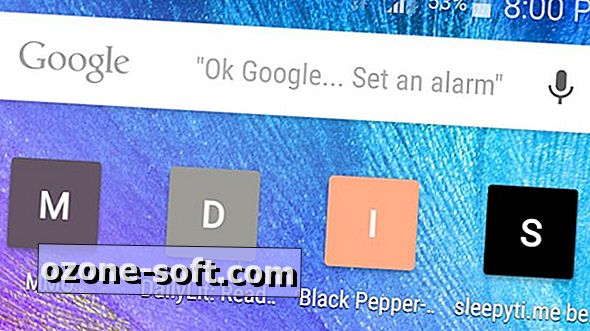



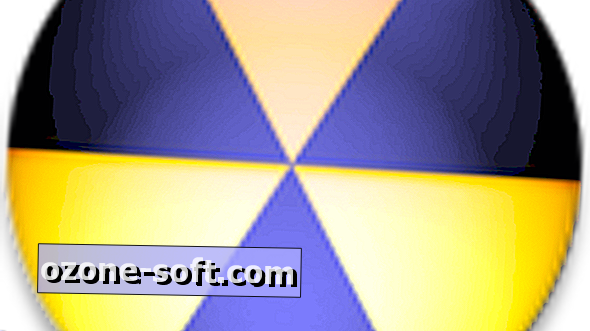

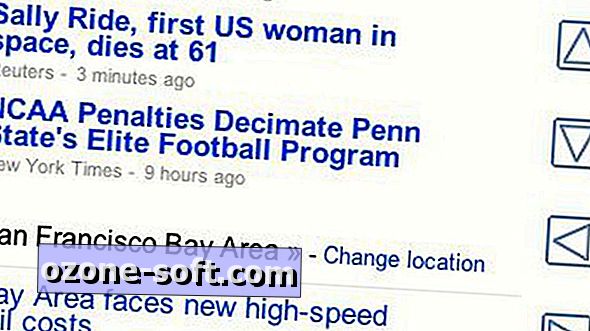

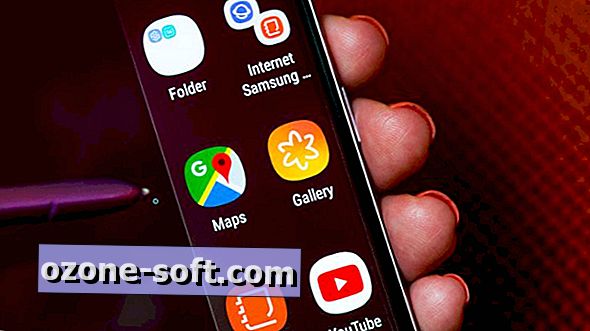
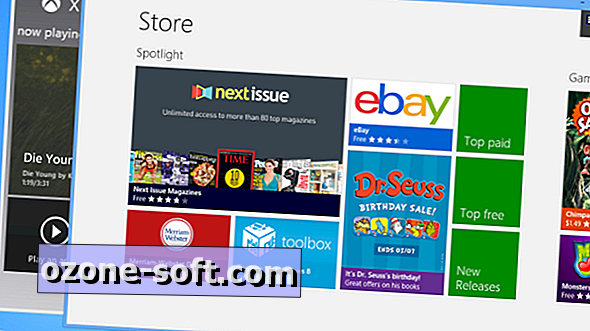


Lassen Sie Ihren Kommentar